如何在ps中给图片局部添加浮雕效果
1、打开ps,进入其主界面中;

2、按组合键ctrl+O,在打开窗口选中准备好的图片,按打开;

3、将图片导入到ps的主界面;

4、点击滤镜菜单;

5、在风格化类别中点击浮雕效果;

6、设置好参数,按确定;
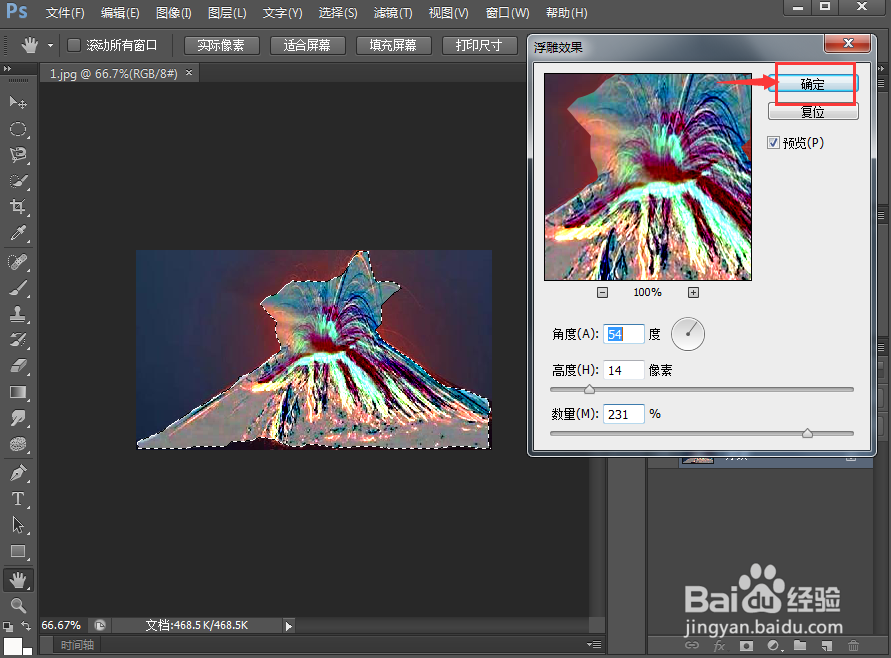
7、我们就给图片上某一部分添加上了浮雕效果。

1、打开photoshop cs6,导入要处理的图片;
2、用磁性套索工具选中要添加浮雕效果的图像部分;
3、点击滤镜,选择风格化下的浮雕效果;
4、设置参数,按确定。
声明:本网站引用、摘录或转载内容仅供网站访问者交流或参考,不代表本站立场,如存在版权或非法内容,请联系站长删除,联系邮箱:site.kefu@qq.com。
阅读量:153
阅读量:171
阅读量:151
阅读量:96
阅读量:85